Windows 11 如何使用 7-Zip 双击解压文件
序:7-Zip 代表一种开源文件归档软件,它允许您压缩/解压缩文件以及加密它们。此外,它还是适用于 Windows 的最佳文件归档程序之一。
为什么我应该在 Windows 11 上使用 7-Zip?
在 Windows 11 中使用 7-Zip 的原因有很多。请查看以下列表以找到最重要的原因:无需任何费用——7-Zip 对个人或企业使用都是完全免费的。多种语言选项– 您可以使用它,从 87 种语言中进行选择。高压缩比– 与同行相比,它为 7z、ZIP 和 GZIP 格式提供了高压缩比。支持多种打包和解包格式——7z、XZ、BZIP2、GZIP、TAR、ZIP 和 WIM 格式。多种解包格式——AR、ARJ、CAB、CHM、CPIO、CramFS、DMG、EXT、FAT、GPT、HFS、IHEX、ISO、LZH、LZMA、MBR、MSI、NSIS、NTFS、QCOW2、RAR、RPM、SquashFS、 UDF、UEFI、VDI、VHD、VMDK、WIM、XAR 和 Z。压缩大小– 与 ZIP 及 GZIP 格式相比,7-Zip 能提供比使用 PKZip 及 WinZip 高 2-10% 的压缩比。加密支持– 使用 7-Zip,您将获得 7z 和 ZIP 格式的 256 位 AES 加密支持。
一、安装7-Zip
百度到 7-Zip 下载中心。(官网:7-zip)
2. 寻找最新的 7-Zip 版本(或您需要的版本)。此外,根据您的 Windows 位版本选择它。
3. 单击蓝色的Download(下载)按钮。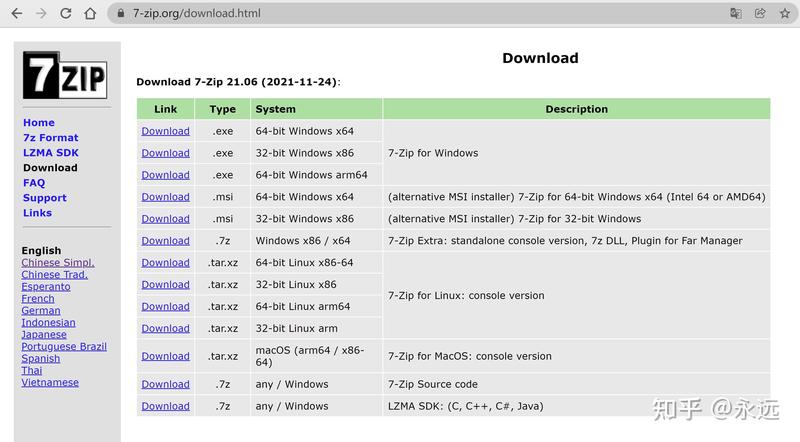
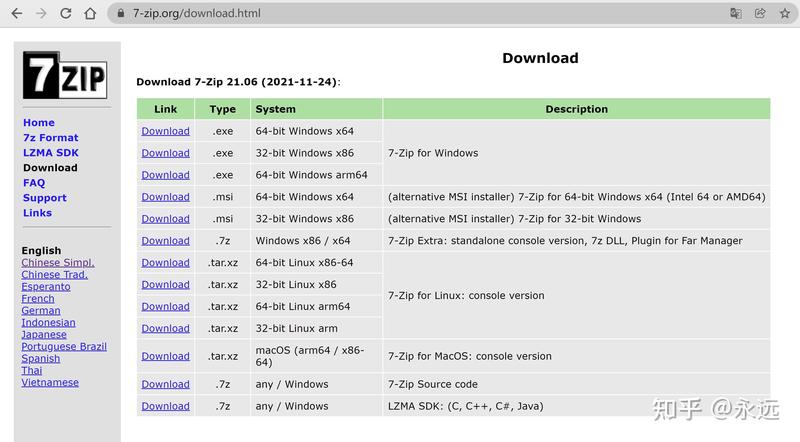
4. 导航到您下载7-zip 安装文件的文件夹,然后双击它。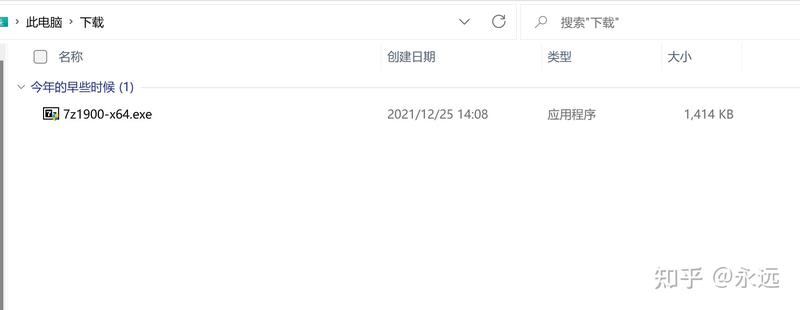
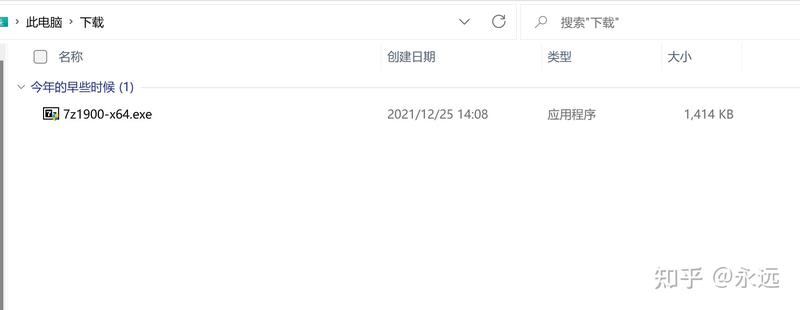
5. 当您被要求授予权限时,单击是。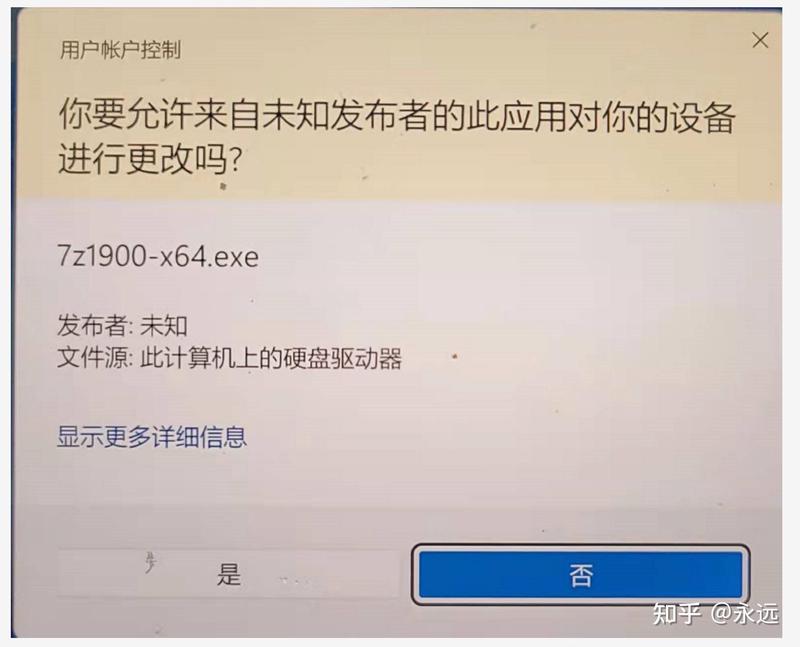
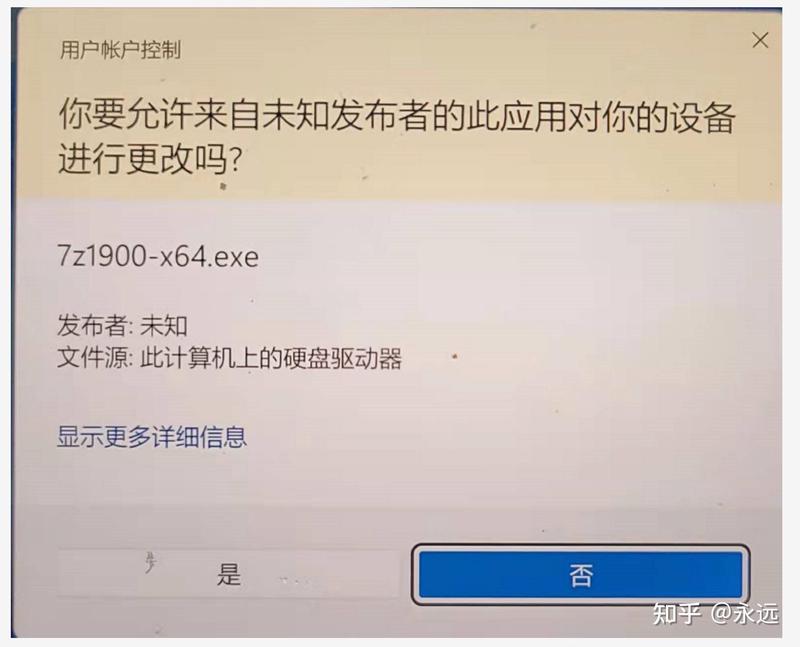
6. 在7-Zip 设置窗口中,单击三个水平点。
7. 选择文件夹的目的地。
8. 如果要使用默认位置继续该过程,请选择Install。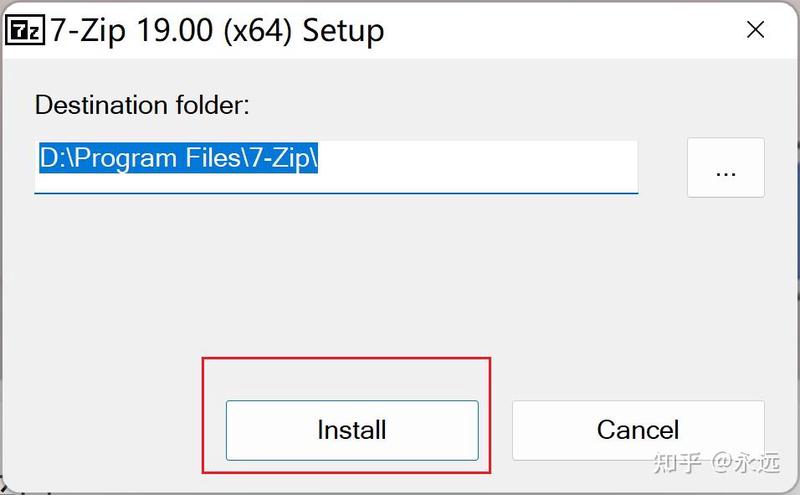
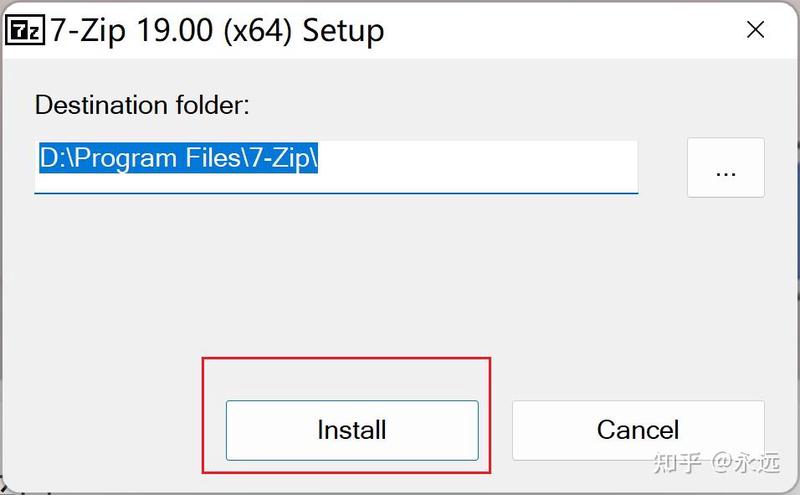
9. 等待几秒钟,直到安装完成。
10. 完成后,单击Close,就是这样!您刚刚在 Windows 11 上安装了 7-Zip。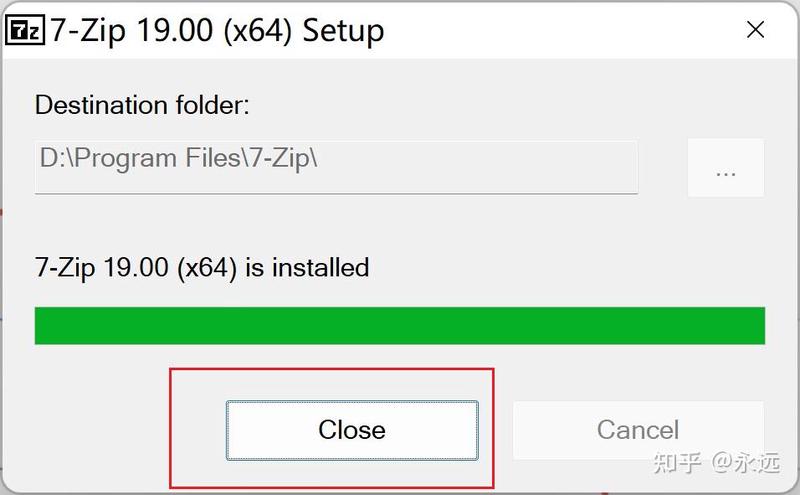
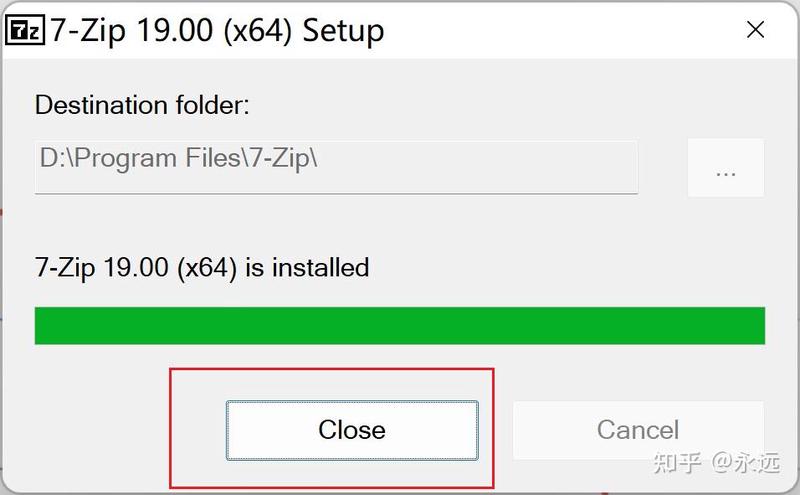
二、在 Windows 11 中设置 7-Zip
按Windows 键,然后搜索7-Zip,右键单击它,然后选择以管理员身份运行。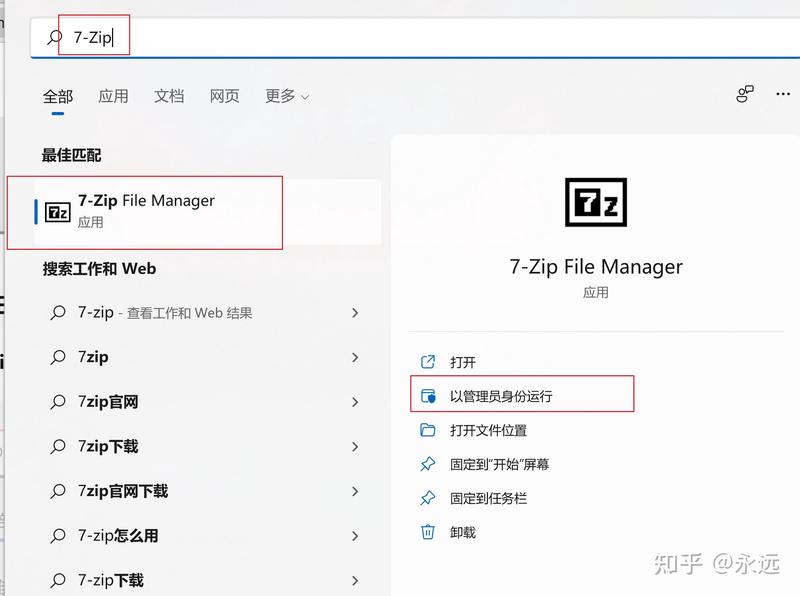
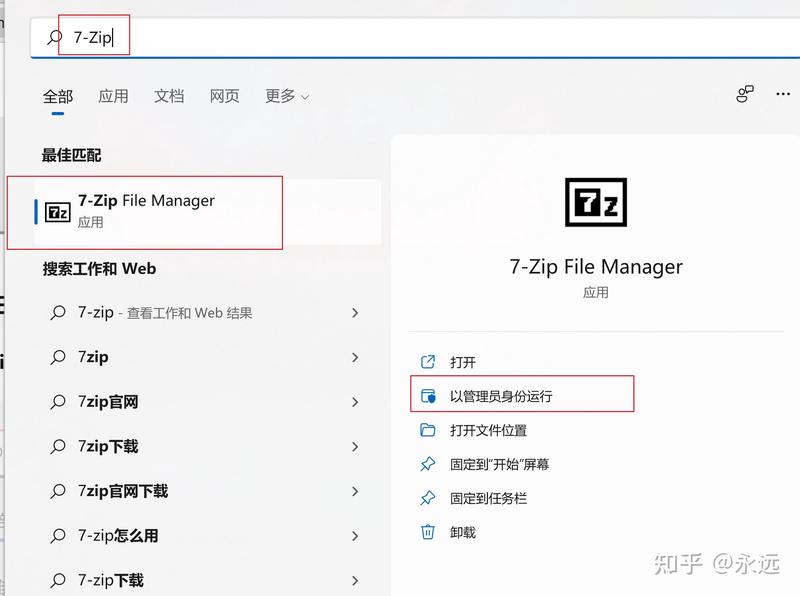
2. 如果再次要求您提供权限,请选择Yes。
3. 打开 7-Zip 应用程序后,单击“tools(工具)”菜单,然后选择“选项”。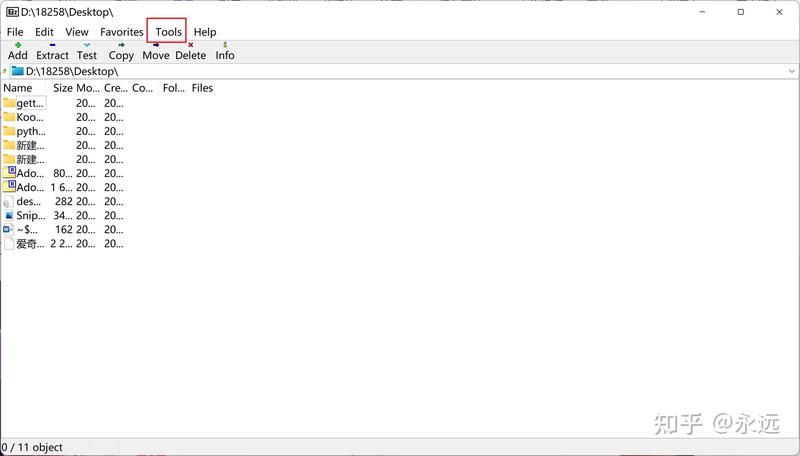
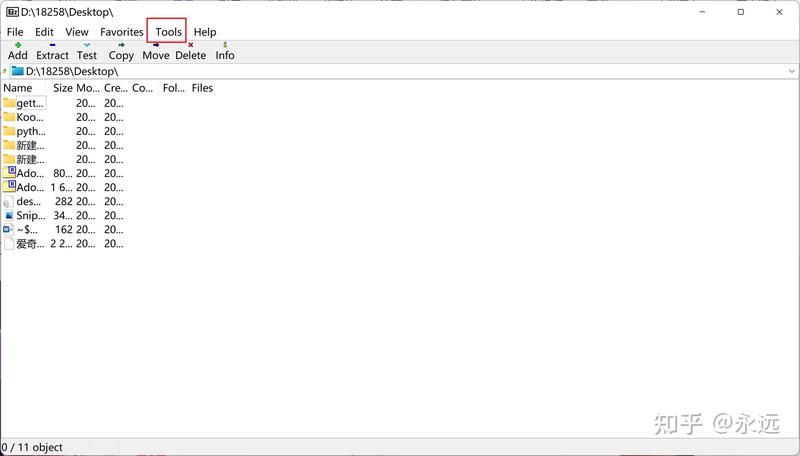
4. 设置语言(如果是中文可以跳过),点language,选择对应的中文。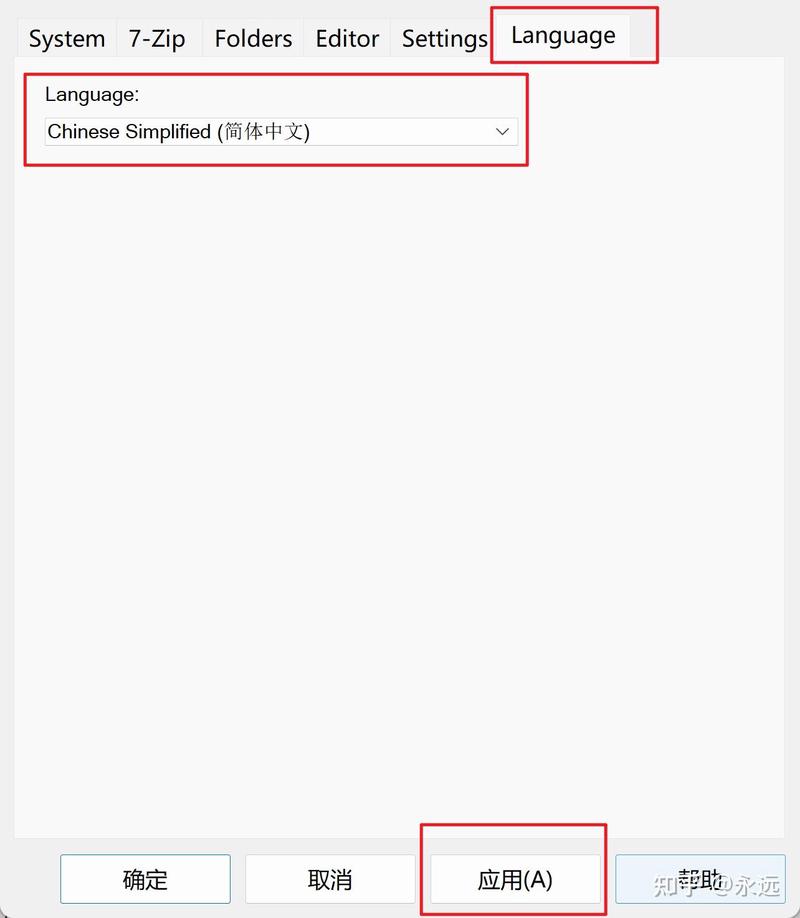
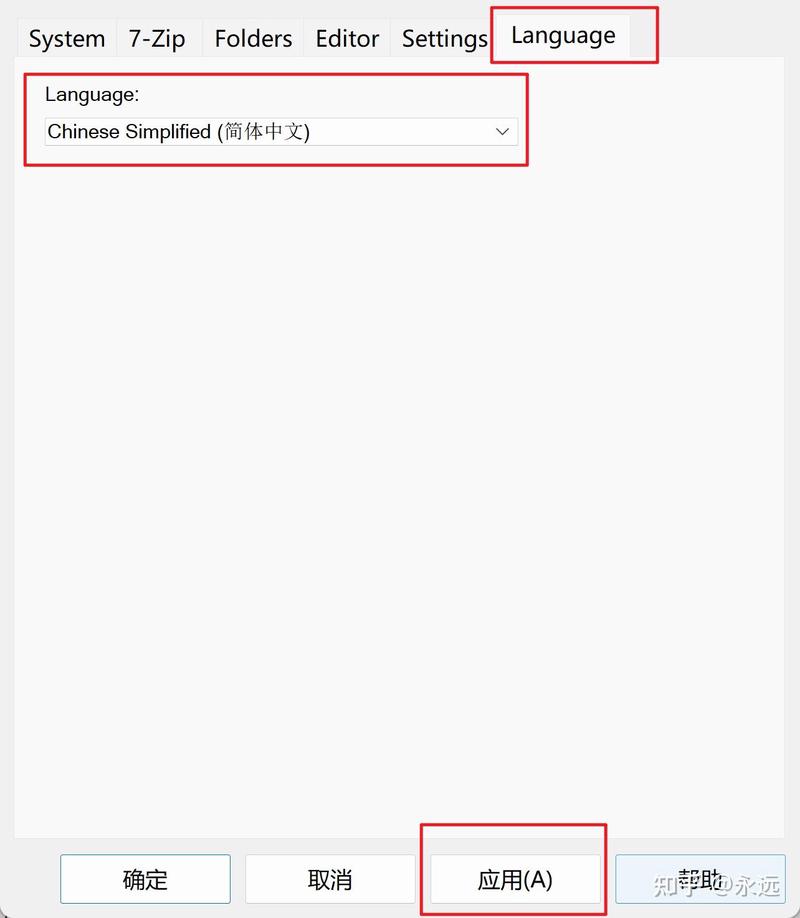
5. 留在系统选项卡上,然后单击+按钮。
6. 单击第二个+按钮。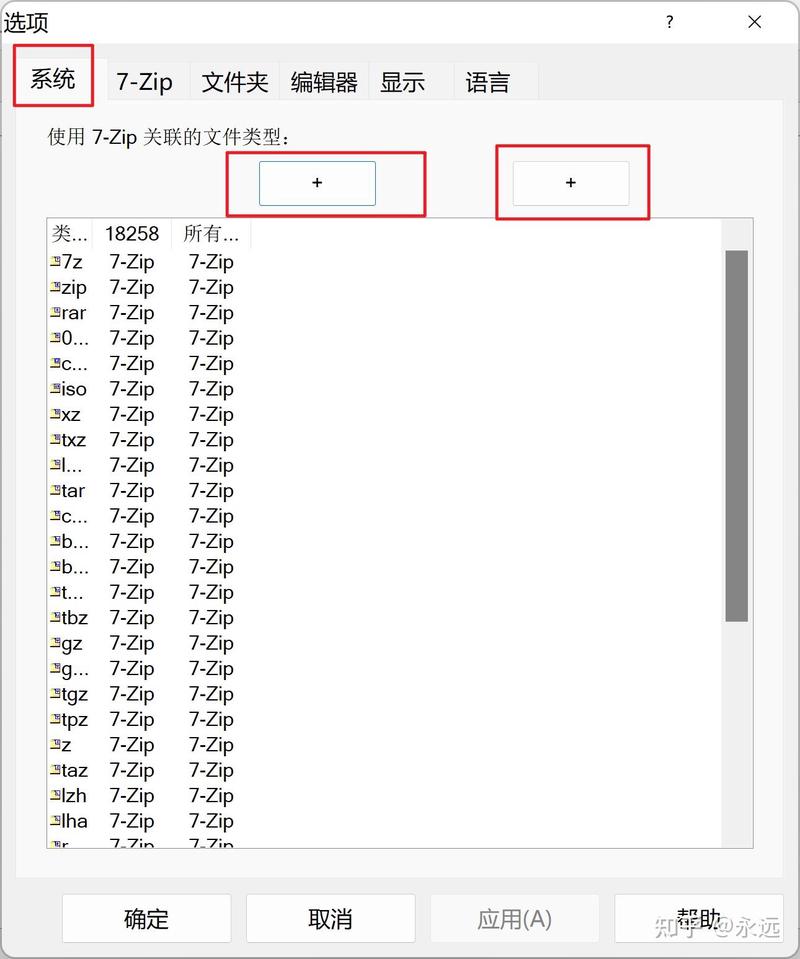
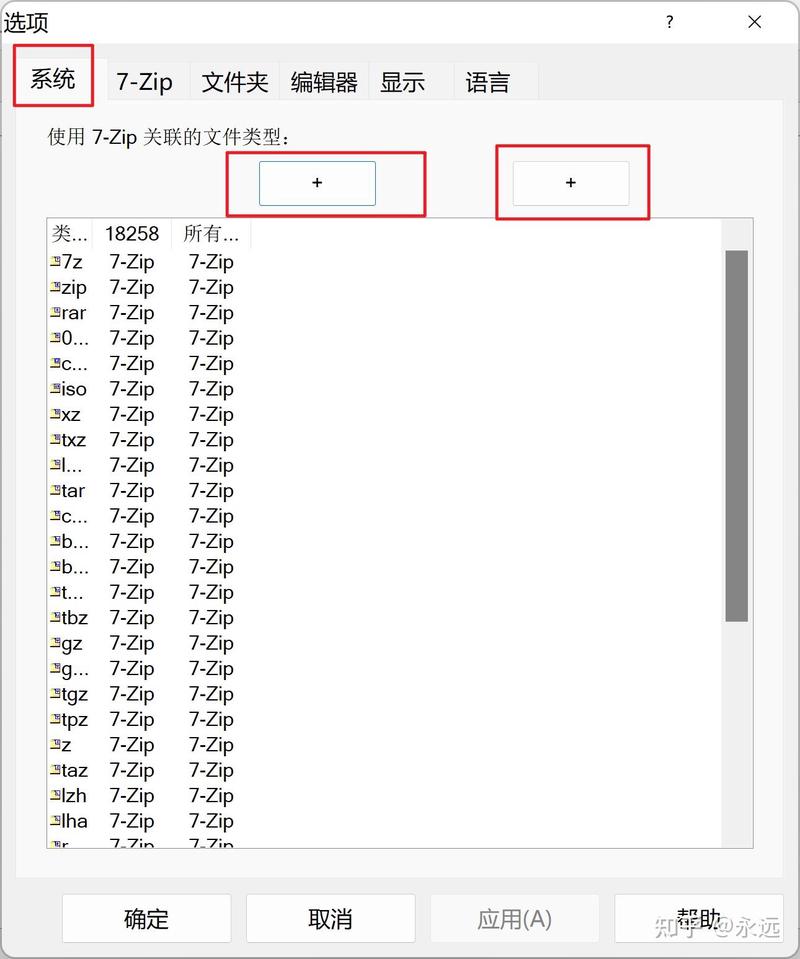
7. 检查所有类型都是7-zip,单击应用,然后单击 确认以保存更改。
8. 请注意,您可以单独将 7-Zip 与文件类型关联和分离,也可以通过单击它们来添加和删除文件类型。
9.如果右键单击压缩文件,您将看到一系列选项。如果您想查看带有更多 7-Zip 选项的经典上下文菜单,只需选择显示更多选项。
